- JAR failai naudojami kaip programų bibliotekos arba kaip atskiros programos, pvz., Žaidimai ar priedai, skirti asmeniniam kompiuteriui ir telefonams.
- Jei negalite bėgti stiklainių failai ant jūsų „Windows 10“ Asmeninį kompiuterį, gali tekti iš naujo įdiegti „Java“ Vykdymo aplinka.
- Kai neatidaromi JAR failai, dar vienas puikus būdas yra tiesiog naudoti universalų failų atidarymo įrankį.
- Arba kai kurie pranešė, kad JAR failo pavertimas BAT rinkmena puikiai veikė.

Populiariems failų formatams nebereikia konkrečios programinės įrangos. Tiesiog atsisiųsti „File Viewer Plus 4“ ir atidarykite juos visus toje pačioje aplinkoje. Dokumentai, laikmenos, archyvai, el. Paštas, fotoaparatas, infografika, šaltinio kodai ir daug daugiau - visa tai palaiko šis įrankis. Štai ką jis daro:
- Atidaro daugiau nei 300 failų tipų
- Redaguoti, išsaugoti ir konvertuoti failus
- Paketinių failų konvertavimas
atidarykite visus failus
toje pačioje aplinkoje
Daugelis svetainių naudoja
„Java“ siekiant suteikti jums tam tikrą funkcionalumą. Be svetainių, „Java“ ir „Java“ programos taip pat gali veikti jūsų kompiuteryje.„Java“ programos įrašomos kaip „jar“ failai, tačiau daugelis vartotojų apie tai praneša stiklainių failai neatidaro „Windows 10“. Nors tai gali būti didelė problema, tačiau yra būdas ją išspręsti!
Šiame straipsnyje mes padėsime jums lengvai vadovautis nuosekliomis instrukcijomis, kaip išspręsti problemą.
Kaip „Windows 10“ galiu atidaryti „Jar“ failus?
1. Naudokite pažangią „Windows“ failą naudingumas
Vienoje programoje galite atidaryti .jar failus ir šimtus skirtingų formatų. „FileViewer Plus 4“ yra universalus failą „Windows“ peržiūros programa, galinti atidaryti ir rodyti daugiau nei 400 skirtingų failų tipų.
Taip pat galite naršyti, redaguoti ir konvertuoti teksto ir vaizdo failus. Be to, jis turi dekompresiją įrankis, todėl galite lengvai išspausti archyvuotus failus.
Tai puikus įrankis išbandyti, kai turite atidaryti failus, kurių nesate tikri, kokią programinę įrangą turėtumėte naudoti. Failų peržiūros programa gali atsidaryti mažiau paplitę failų formatai, pvz., šaltinio kodo failai.

„File Viewer Plus 4“
Atidarykite ir peržiūrėkite .Jar failus naudodami šį puikų universalų failų atidarymo įrankį.
2. Iš naujo įdiekite arba atnaujinkite „Java Runtime Environment“
- Paspauskite „Windows“ raktas + I atidaryti Nustatymai .
- Kai atsidarys Nustatymai, eikite į Programos skyrius.

- Sąraše suraskite „Java“ ir pasirinkite Pašalinti variantą.

- Tai padarę, eikite į „Java“Svetainę ir parsisiųsti naujausią programinės įrangos versiją.
- Atidarykite aplanką, kuriame jį išsaugojote, dešiniuoju pelės mygtuku spustelėkite „Java“ diegimo vedlį ir pasirinkiteVykdyti kaip administratorių.
- PaspauskiteDiegtimygtuką, norėdami įdiegti „Java“.

- Įdiegę patikrinkite, ar problema išspręsta.
Pastaba: Atminkite, kad nebūtina pašalinti ankstesnę „Java“ diegimą, todėl galite praleisti šį veiksmą ir tiesiog įdiegti naujausią versiją viršuje.
„Java“ taip pat automatiškai patikrins, ar nėra naujinių, ir jei bus atnaujinimų, gausite pranešimą.
Į atnaujinti „Java“, tiesiog spustelėkite pranešimą ir pasirinkite Atnaujinti variantą. Dabar atlikite instrukcijas, kad užbaigtumėte naujinimą.
Taip pat įsitikinkite, kad turite savo sistemai tinkamą versiją (32 bitų arba 64 bitų). Negalėsite naudoti 64 bitų bibliotekų su įdiegta 32 bitų „Java“ programine įranga.
3. Nustatyti failų susiejimą
- Dešiniuoju pelės mygtuku spustelėkite stiklainio failą ir pasirinkite Atidarykite su> Pasirinkite kitą programą.

- Bus parodytas siūlomų programų sąrašas. Spustelėkite Daugiau programėlių.

- Slinkite iki galo ir pasirinkite Šiame kompiuteryje ieškokite kitos programos.

- Raskite java.exe failą. Paprastai jis yra aplanke Program Files \ Java \ Java version \ Bin.

- Pasirinkite programą ir spustelėkite Gerai mygtuką, kad nustatytumėte jį kaip numatytąjį .jar failams.
- Spustelėkite „Jar“ failą, kad paleistumėte jo programą.
Pastaba: Jar failai negali veikti jūsų kompiuteryje, jei neturite tinkamų asociacijų. Pavyzdžiui, „jar“ failus galima susieti su kitomis programomis arba jie gali visiškai nesusieti.
4. Naudokite „Jarfix“
Jei negalite atidaryti „jar“ failų sistemoje „Windows 10“, galbūt galėsite išspręsti problemą naudodami „Jarfix“. Kaip minėta anksčiau, šio tipo problemos gali kilti dėl failų susiejimo, tačiau galite lengvai jas išspręsti naudodami šią paprastą programą.
Norėdami tai padaryti, pirmiausia atsisiųskite „Jarfix“ iš toliau pateiktos nuorodos, tada paleiskite programą ir vykdykite ekrane pateikiamas instrukcijas. Atminkite, kad turite paleisti šią programą kaip administratorius kad jis tinkamai veiktų.
Panaudojus šią programą, turėtumėte galėti paleisti „jar“ failus „Windows 10“ be jokių problemų.
5. Sukurkite .bat failą
- Suraskite savo jar failą ir tame pačiame aplanke sukurkite naują Užrašų knygelė failą.
- Norėdami tai padaryti, dešiniuoju pelės mygtuku spustelėkite tuščią vietą kataloge ir pasirinkite Naujas> tekstinis dokumentas.
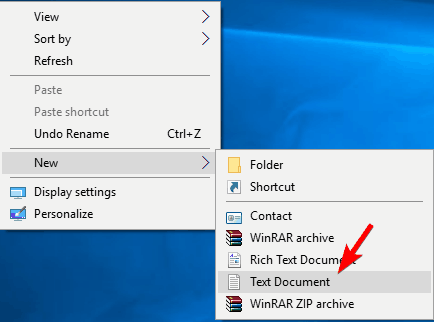
- Kada Užrašų knygelė atsidaro, įveskite java -jar failo pavadinimas.jar, kur failo vardas.jar yra tikrasis „Jar“ failo pavadinimas.

- Eikite į Failas> Išsaugoti kaip.

- Nustatyti Išsaugoti kaip tipą į Visi failaiir įveskite norimą failo pavadinimą.
- Jūs turite turėti .šikšnosparnis kaip pratęsimas, kitaip sprendimas neveiks.

- Išsaugokite failą toje pačioje vietoje kur yra jūsų stiklainio failas.
- suraskite .bat failą ir dukart spustelėkite jį. Tavo stiklainio failas dabar bus atidaryta.
Pastaba: Pasak vartotojų, galite paleisti „jar“ failus „Windows 10“ naudodami šį paprastą sprendimą. Šis sprendimas reikalauja sukurti .bat failą ir naudoti jį kiekvieną kartą, kai norite paleisti konkretų jar failą.
Atminkite, kad turite pakartoti šį procesą kiekvienam jar failui, kurį norite paleisti savo kompiuteryje. Be to, būtinai išsaugokite .bat failas toje pačioje vietoje kaip ir jūsų failas.
6. Paleiskite jį naudodami komandų eilutę
- „Windows“ paieškos juostos tipe Komandinė eilutė ir pasirinkti Vykdyti kaip administratorių.

- Kada Komandinė eilutė atsidaro, įveskite šias komandas: cd tada java -jar failo vardas.jar

- Tai padarę, jūsų stiklainio failas turėtų atsidaryti be jokių problemų.
Pastaba: Turėkite omenyje, kad jūs neturite perkelti savo jar failo į šakninį katalogą, tačiau tai padarę galite greičiau pasiekti failą. Jei nuspręsite nejudinti failo, turite naudoti cd komanda pereiti į katalogą, kuriame yra jar failas.
Arba galite įvesti java -jar paskui kelią į stiklainio failą. Tai nėra geriausias sprendimas, tačiau tai yra tvirtas sprendimas, todėl drąsiai išbandykite.
6. Naudokite „JAR Runner“
Kita nemokama programa, kuri gali padėti atidaryti „jar“ failus „Windows 10“, yra „JAR Runner“. Tiesiog atsisiųskite ir įdiekite šį įrankį ir nuvilkite jar failą į JAR Runner .exe failą.
Be to, galite pasirinkti atidaryti „jar“ failus naudodami „JAR Runner“. Tai paprasta ir nemokama programa, todėl būtinai parsisiųsti JAR Runner.
7. Patikrinkite, ar jūsų plėtinys yra teisingas
- Suraskite probleminį stiklainio failą „File Explorer“.
- Eikite į Vaizdas meniu ir patikrinkite Failų vardų plėtiniai.

- Dabar patikrinkite, ar jūsų stiklainio failas yra .jar pratęsimas pabaigoje.
- Jei ne, pervadinkite failą ir pakeiskite plėtinį į .jar.
- Tai padarę, pabandykite dar kartą paleisti failą.
Pastaba: Jei ši problema išlieka, galbūt norėsite patikrinti savo naršyklę. Kartais ji gali atsisiųsti jar failus neteisingai ir gali sukelti šią problemą.
Norėdami ją išspręsti, atsisiųskite failą naudodami kitą naršyklę ir patikrinkite, ar tai išsprendžia problemą.
Indelio failai neatidaryti „Windows 10“ gali būti didelė problema, ypač jei dažnai naudojate „Java“ programas. Tačiau turėtumėte sugebėti išspręsti problemą paprasčiausiai naudodamiesi vienu iš mūsų sprendimų!
Praneškite mums, ar vienas iš jų jums tinka žemiau esančiuose komentaruose!

![Kaip paleisti JAR failą sistemoje „Windows 10“ [QUICK GUIDE]](/f/5265609651102febbed27162874256a5.jpg?width=300&height=460)
